Praxis
Installation
Nach der Produktregistrierung auf der Herstellerwebsite stehen im Downloadbereich für elf DAWs sogenannte „Integration Files“ bereit, die zur Steuerung der DAW mit dem Nektar Impact GX benötigt werden. Nach dem Download und der unkomplizierten Installation dieser Dateien ist das GX49 startklar.
Bedienung
Im Video bekommt ihr einen Überblick über den Workflow mit den Nektar Impact GX Keyboards.
Durch die Beschriftung auf den Buttons sind die primären Funktionen, etwa Transport-Steuerung, Octave und Transpose, sofort griffbereit und müssen durch die DAW-spezifischen Steuerprotokolle nicht mühsam zugewiesen werden. Die sekundären Funktionen sind über den Buttons blau beschriftet. Wird der „Shift“-Button nur einmal kurz betätigt, leuchtet eine blaue LED, die signalisiert, dass die Buttons nun die sekundären Funktionen steuern. So kann man zwischen den Spuren (Tracks) navigieren oder auch Mixer, Instrument und weitere Fenster der DAW öffnen. Sogar die Patches des jeweiligen Software-Instruments können gewechselt werden. Das funktioniert in den DAWs Logic, Cubase und Reason mit den DAW-eigenen Klangerzeugern einwandfrei. Zumindest in Cubase und Logic lassen sich leider keine Patches in Plug-ins von anderen Herstellern wechseln – schade! Die sekundären Funktionen S1, S2 und S3 ermöglichen das Öffnen DAW-spezifischer Fenster, etwa Mixer, Instrument oder Channel-Strip.
Darüber hinaus bietet das GX49 sogenannte „Shift Functions“, mit denen weitere DAW-Funktionen wie Undo, Vorzähler, Aufnahmebereitschaft und das Setzen sowie „Anfahren“ von Locator-Punkten, direkt am Controller erledigt werden können. Da sich diese Funktionen je nach DAW unterscheiden, wurde hier auf eine Beschriftung verzichtet, man muss sie sich also merken. Welche Funktionen der jeweiligen DAW mit den Shift-Functions gesteuert werden, zeigt eine Tabelle im Manual, das im Download beiliegt.
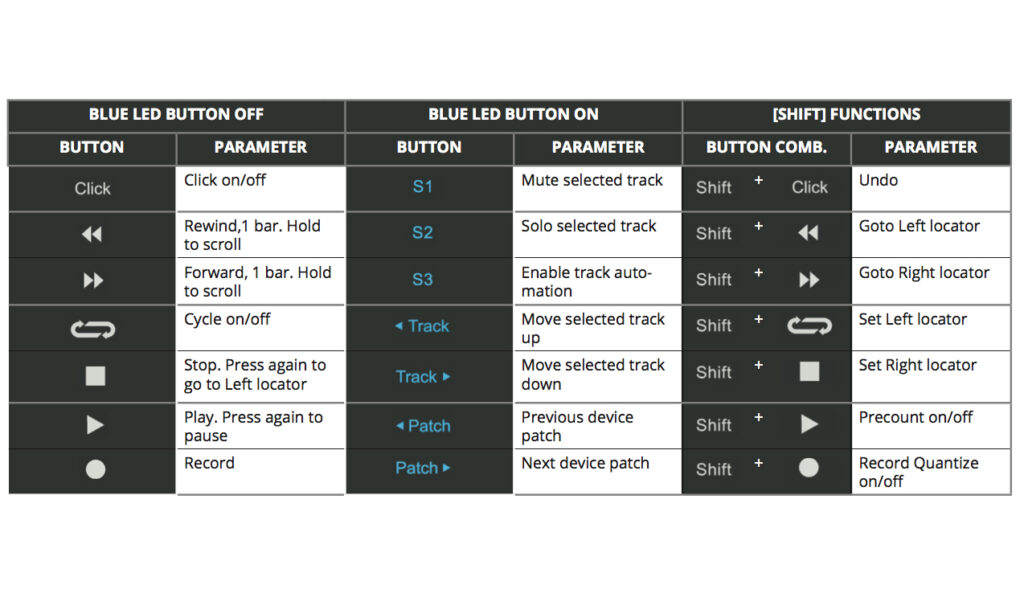
Der Drehregler steuert in allen DAWs zunächst die Lautstärke des jeweiligen Kanals. Obwohl es sich nicht um einen Endlos-Encoder handelt, braucht man beim Wechseln der Kanäle keine Lautstärkesprünge zu befürchten: Nektar hat hierzu die Funktion „Soft Take Over“ entwickelt, mit der die tatsächliche Lautstärke des Kanals abgeholt wird. Unter dem Regler befinden sich zwei praktische LEDs, die in manchen DAWs anzeigen, ob der Drehregler dafür nach links oder rechts gedreht werden muss. Leuchtet beispielsweise die rechte LED rot, muss der Drehregler nach rechts gedreht werden um den Wert abzuholen – einfach, aber effektiv gelöst!
Impact GX mit Reason
In Reason erfolgt eine kurze Konfiguration, die in den Geräte-Einstellungen mit der Funktion „Geräte automatisch erkennen“ quasi von alleine erledigt wird.
Die Buttons S1, S2 und S3 öffnen in Reason leider nicht wie zunächst angenommen die Fenster Mixer, Sequenzer und Rack, sondern Mute, Solo und Track-Automation. Das ist zwar auch recht praktisch, ich persönlich hätte es mir jedoch so wie in den anderen DAWs gewünscht. Der Vorteil in der Reason-Integration ist jedoch, dass die Patches der Rack Extensions von Drittherstellern gewechselt werden können. Das hängt zwar wahrscheinlich eher damit zusammen, dass die Rack Extensions mit dem Reason SDK „Rack Extension Toolkit“ programmiert werden und daher im geschlossenen Reason-System arbeiten. Daher ist es eher den Reason-Entwicklern zu verdanken, aber okay … ich schweife ab. Hauptsache, es funktioniert!
Für dich ausgesucht
Impact GX mit Logic
Nach dem Start von Logic ist das GX49 gleich unter den Bedienoberflächen zu finden. Alle Ports sind bereits fertig eingestellt. Damit es losgehen kann, wählt man nur noch „Bedienoberflächen → Standardeinstellungen“.
Die Buttons S1, S2, und S3 öffnen und schließen die Fenster Mixer, Instrument und Smart Controls. Letzteres ist besonders sinnvoll, da sich hier Logics externe MIDI-Zuweisungen definieren lassen. Die Buttons des GX49 sowie der Drehregler können schließlich auch MIDI-CC-Daten versenden. Ein direkter Zugriff auf die Smart Controls ist daher praktisch, um die Bedienelemente des GX49 auch mal schnell selbst zuzuweisen – falls nötig.
Durch ein gleichzeitiges Gedrückthalten des Shift-Buttons mit dem Drehregler kann auch die Master-Lautstärke gesteuert werden. Ohne weitere Konfigurationen des Controllers lässt sich somit im Handumdrehen beispielsweise ein Fade-out des Songs per Hand automatisieren. Nützlich ist auch, dass Logics hauseigener Arpeggiator mit „Shift + Play“ in jeden MIDI-Kanal insertiert werden kann. Für ein Gerät ohne Display kommt hier dann alles in allem schon ein bisschen Workstation-Feeling auf!
Impact GX mit Cubase
Nach dem Start der DAW ist der Controller sofort einsatzbereit. In Cubase verläuft die Steuerung ähnlich wie in Logic, da fast alle Parameter gleichermaßen belegt sind. Lediglich S3 öffnet hier das Channel-Strip der MixConsole und „Shift + Record“ ermöglicht ein Overdub des Arrangers. Der Play-Button erhält in der Cubase-Integration keine doppelt belegte Funktion, was etwas seltsam ist, da man doch ganz sicher eine sinnvolle Funktion hätte belegen können … Update?
MIDI-Funktionen
Neben den vorgefertigten Steuerprotokollen kann das GX49 auch als „normaler“ MIDI Controller arbeiten. Mittels Setup-Button und einer der Tasten auf der Klaviatur lässt sich der Controller in den jeweiligen Setup-Modus versetzen. Möchte man beispielsweise einen der Buttons oder den Drehregler zum Versenden von MIDI-CC-Daten nutzen, drückt man den Setup-Button und das tiefste „C#“ und kommt in den Modus Control Assign. Wer das GX49 als gewöhnlichen „Generic USB MIDI Controller“ nutzen möchte, um beispielsweise Klangerzeuger in iOS zu steuern, kann es mit dem mittleren „A“ in den USB-Port-Modus versetzen.
Gleiches gilt zum Einstellen des Global MIDI Channels oder zum Versenden spezieller Program, Bank LSB sowie MSB Messages. Zur Eingabe der Zahlen von 0 – 127 werden hierzu die weißen Tasten der oberen Oktaven verwendet. Alle Setup-Modi und die Ziffern sind auf der Bedienoberfläche direkt über den Tasten beschriftet.
























Andy sagt:
#1 - 04.06.2016 um 08:49 Uhr
Leider wird im Test kein Wort über die Qualität und Spielbarkeit der Tastatur gesagt! Könntet ihr dazu noch etwas sagen?
Alexander Eberz sagt:
#1.1 - 06.06.2016 um 15:36 Uhr
Hallo Andy,danke für deinen Hinweis.Im Test hatte ich kurz angeschnitten, dass die Tasten ein solides Spielgefühl vermitteln und das GX49 rundum von einer guten Verarbeitung zeugt. Vor allem für ein Controller Keyboard dieser Preisklasse wirkt die Spielbarkeit meinem Empfinden nach wirklich ausgewogen. So gehen selbst schnelle Läufe vergleichsweise geschmeidig von der Hand, da die Tastatur nicht zu hart wirkt. Sie fühlt sich jedoch noch ausreichend stramm an, sodass der Widerstand beim Spielen angenehm spürbar ist und dadurch eine angemessene Wertigkeit vorhanden ist. Bei extrem harten Anschlägen sind die Tasten allerdings deutlich hörbar.Beste Grüße,Alex
Antwort auf #1 von Andy
Melden Empfehlen Empfehlung entfernenMat sagt:
#1.2 - 30.03.2021 um 06:25 Uhr
Hallo, ich kann auch noch etwas dazu sagen. Ich bin von Hause aus Pianist und hatte das Keyboard als Notlösung bei meiner Reise nach Nicaragua dabei. ;) - Also, man kann problemlos auch "klassisch" darauf spielen, d.h. Bach, Mozart, etc. Wenn Alexander schreibt, die Tasten wirken "stramm" so passt das gut. Der Widerstand ist leider etwas linear. Aber man kann sich daran gewöhnen. VG, Mat.
Antwort auf #1 von Andy
Melden Empfehlen Empfehlung entfernensanjar free sagt:
#2 - 04.06.2016 um 18:22 Uhr
Wie sieht es denn mit dem Mapping für Maschine, dessen Plugins und komplete aus? Ich brauch das Gerät nur zum spielen als Keyboard, den Regler zum browsen durch die libraries oder presets (Wichtig!!!) und natürlich das wechseln der Oktaven.
Werden all diese funktionen vom Nektar Impact gx 49/61 unterstützt? Wenn nicht kann man es so mappen, dass es geht und sich das grät auch merkt?
eurk0 sagt:
#3 - 19.06.2016 um 14:52 Uhr
hi, could you please compare the keys (theirs action / feel) with the lx series? are they the same? thanks
Jeff Jefferson sagt:
#4 - 16.05.2021 um 20:28 Uhr
Ich suche momentan nach einem MIDI-Controller, der meiner Bass Station II den MIDI-Job abnimmt, sprich DAW und Plugins steuern. Bin da schon immer kritisch eingestellt, hatte schon viele Controller und war nie mit der Integration zufrieden - obwohl ich nicht einmal besonders anspruchsvoll bin. Wenn es dann doch mit Hand, Maus und Tastatur schneller geht, ist es nicht gelungen... finde ich.Sind die Nektar-Geräte auch für Studio One ausgelegt? Im Artikel werden die "üblichen Verdächtigen" genannt, S1 fehlt allerdings... wäre für mich ein klares Kaufargument.
Jeff Jefferson sagt:
#4.1 - 16.05.2021 um 20:31 Uhr
... PS: ihr macht einen ganz, ganz hervorragenden Job mit der Seite. Wenn es das Thema gibt, ziehe ich immer euren Artikel vor. Immer gut recherchiert, wichtigste Punkte drin und auch einfach verständlich und "normal" geschrieben. Großes Lob, musste noch kurz raus so beim ersten Kommentar. =)
Antwort auf #4 von Jeff Jefferson
Melden Empfehlen Empfehlung entfernen